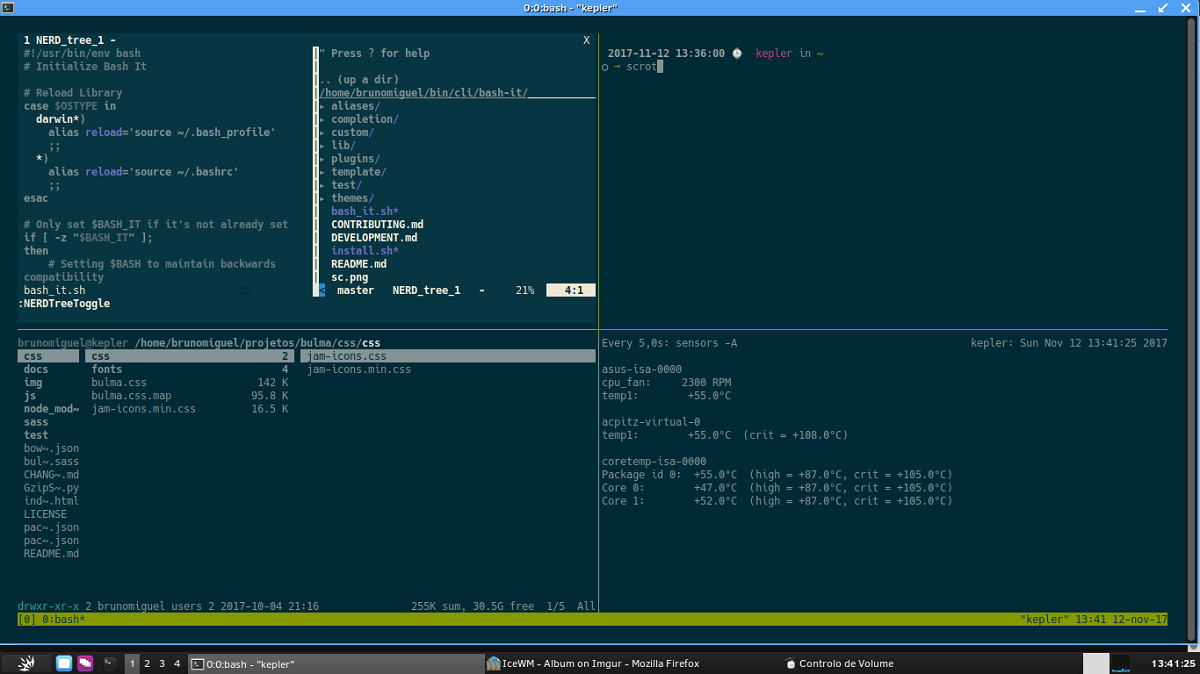
IceWM est un gestionnaire de fenêtres pour le système graphique X Window, utilisé sur Unix et les systèmes dérivés.
Le gestionnaire de fenêtres léger IceWM 3.0.0 est maintenant disponible et il est souligné que ce nouveau changement de version et de branche de développement est dû au simple fait de la poursuite de la numérotation, donc cette version s'accompagne d'une poignée d'améliorations et de corrections.
Pour ceux qui ne connaissent pas ce gestionnaire de fenêtres, ils doivent savoir que l'objectif principal du projet IceWM est d'avoir un gestionnaire de fenêtres avec une belle apparence et en même temps léger. IceWM peut être configuré à l'aide de simples fichiers texte situés dans le répertoire personnel de chaque utilisateur, ce qui facilite la personnalisation et la copie de la configuration.
Le gestionnaire de fenêtres IceWM comprend en option une barre des tâches, un menu, des compteurs réseau et un processeur, vérifier et surveiller les e-mails.
Principales nouveautés d'IceWM 3.0
Dans cette nouvelle version d'IceWM 3.0.0 qui est présentée, il est mentionné que la raison du changement significatif du numéro de version c'est pour le simple fait la suite naturelle de la numérotation de version utilisée dans le projet (car pour ceux qui suivent le projet, ils se souviendront que la version 2.9.9 a été formée début août) et utiliser un point de version de plus, pourrait en dérouter plus d'un, pensant qu'il s'agit d'un correctif version.
C'est pourquoi la simple décision a été prise de passer à la version 3.0.0, cependant, il est important de souligner que cette nouvelle branche 3.0 a également introduit une innovation important qu'il soit la possibilité de basculer entre les fenêtres à l'aide d'onglets.
Un autre changement important qui est présenté dans cette nouvelle version d'IceWM 3.0.0, est que une fenêtre dans IceWM peut désormais inclure plusieurs fenêtres client, qui peut être basculé entre les onglets.
En plus de cela, il est également souligné qu'il est désormais possible de pouvoir fusionner des fenêtres et former un onglet, faites simplement glisser le titre d'une fenêtre vers le titre d'une autre fenêtre à l'aide du bouton central de la souris tout en maintenant la touche Maj enfoncée.
Notez également que vous pouvez maintenant utiliser Alt + F6 et Alt + Maj + Échap pour naviguer dans les onglets à l'aide du clavier, et les onglets apparaissent également dans le sous-menu de la fenêtre. D'autre part, il est mentionné que des améliorations ont été apportées à icewm-menu-xrandr, en plus d'ajouter des commandes de modèle de remplacement et de mise au point à icesh.
Des autres changements qui se démarquent de cette nouvelle version:
- Ajoutez l'option gagnante "ignoreOverrideRedirect".
- Masquez la barre des tâches avec icesh -T hide.
- Affiche un message si icewmbg rencontre un échec lors du chargement de l'image.
- Correction de setWorkspace pour le problème bbidulock/icewm
- Clarifiez la page de manuel icewmbg sur une image par espace de travail.
- Traductions mises à jour : macédonien et suédois.
Enfin si vous souhaitez en savoir plus sur tous les changements mis en œuvre dans cette nouvelle version d'IceWM 3.0.0, vous pouvez consulter la liste compléter les modifications dans le lien suivant.
Comment installer IceWM sur Ubuntu et ses dérivés?
Pour ceux qui souhaitent pouvoir installer cette nouvelle version du gestionnaire de fenêtres IceWM sur leurs systèmes, ils peuvent le faire en ouvrant un terminal sur lequel ils taperont la commande suivante:
sudo apt-get install icewm icewm-themes
Une autre méthode pour installer IceWM génériquement, est en téléchargeant et en compilant le code source tout seul. Il convient de mentionner que la méthode est simple et ne nécessite pas que vous soyez un expert Linux pour pouvoir y parvenir, il vous suffit d'avoir un peu de patience et avec cela vous aurez installé ce gestionnaire de fenêtres.
Pour pouvoir effectuer l'installation, nous devons ouvrir un terminal et y taper la commande suivante pour pouvoir obtenir le code source :
git clone https://github.com/bbidulock/icewm.git
Une fois cela fait, nous allons maintenant entrer dans le dossier obtenu avec
cd icewm
Et nous procédons à l'exécution des commandes suivantes pour effectuer l'installation, chacune à la fin de la précédente :
./autogen.sh ./configure make make DESTDIR="$pkgdir" install
Et fini avec ça Vous pouvez maintenant commencer à utiliser ce gestionnaire dans votre système, il leur suffit de fermer leur session utilisateur actuelle et d'en démarrer une nouvelle, mais de sélectionner IceWM. Quant à la configuration vous pouvez trouver de nombreux tutoriels sur Youtube.
Même sur le Web, il existe plusieurs guides, en particulier dans le wiki Ubuntu, où ils recommandent d'utiliser des outils tels que iceme, iceconf, icewmconf et icepref.